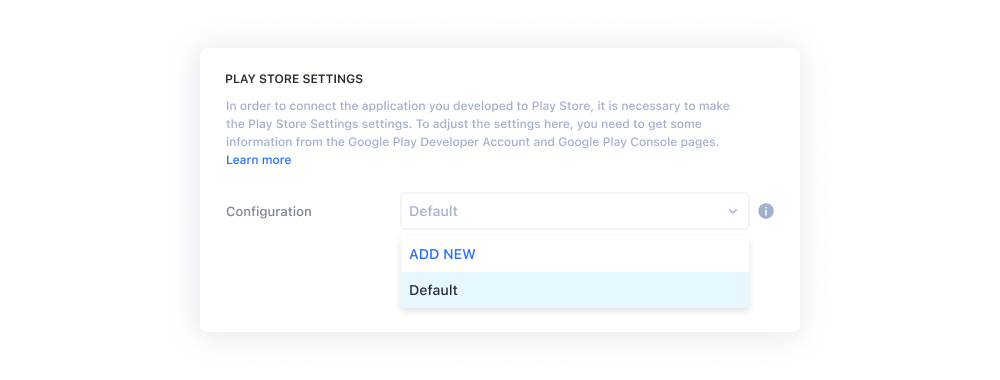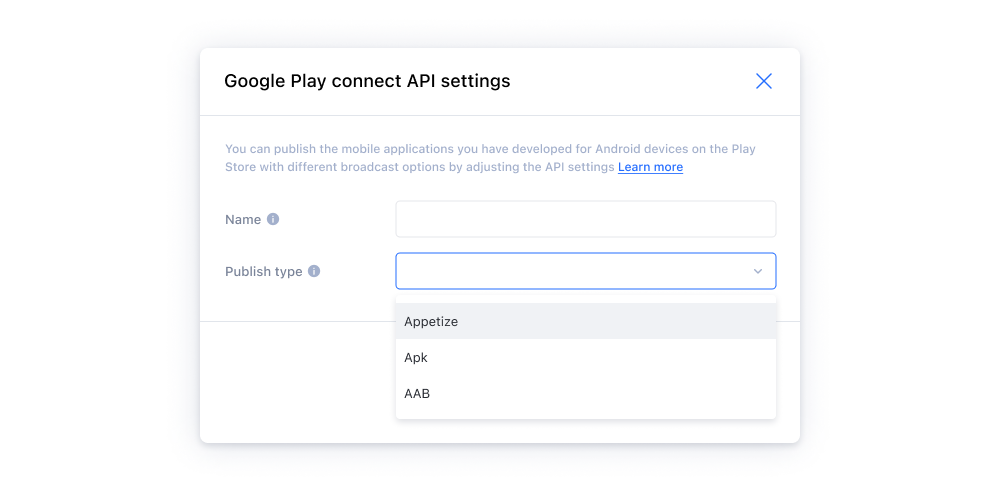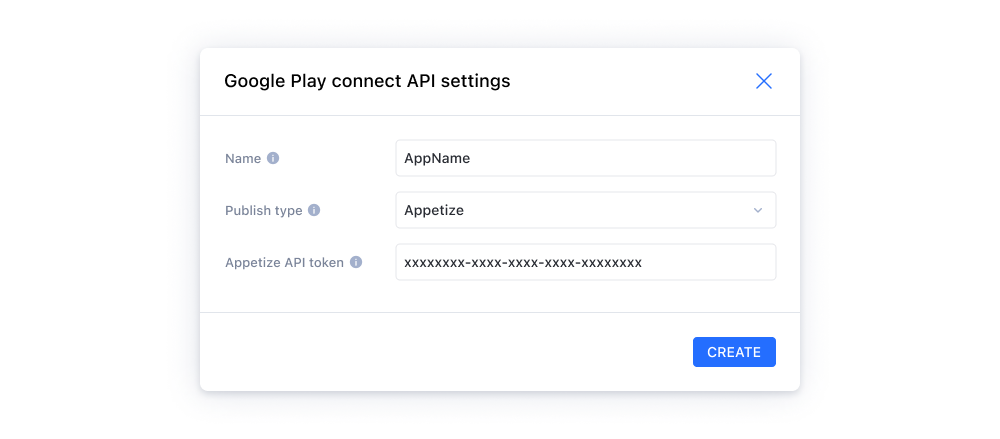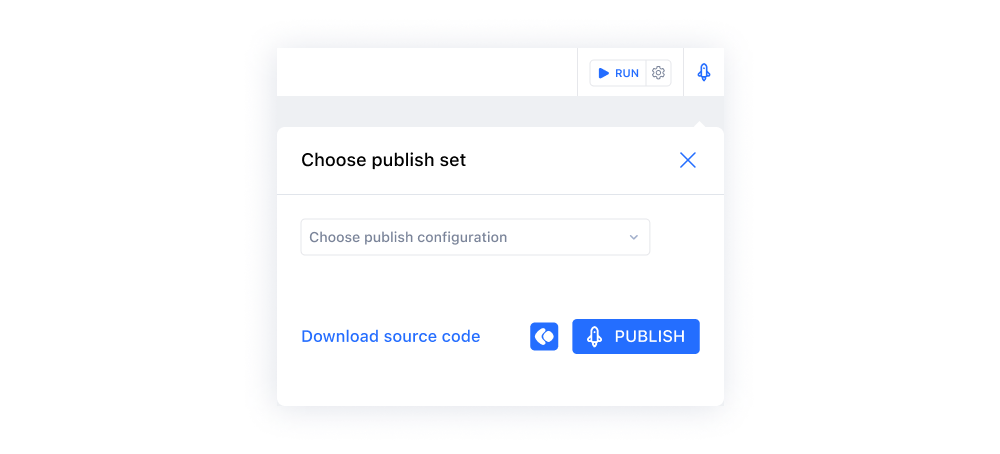Appetize ile Test Etme
Kuika’ da geliştirilen Android uygulamaları, Appetize platformu ile test edebilirsiniz. Test işlemi için bir Appetize hesabına sahip olmanız gerekmektedir. Aşağıda Appetize ile test sürecini gerçekleştirmeye yönelik akış verilmiştir. Test sürecinde herhangi bir hata ile karşılaşmamak için bu akışı uygulayabilirsiniz.
Kuika Config Manager (Konfigürasyon) ayarlarını yapın
Kuika’ da geliştirilen Android uygulamayı Appetize ile test edin
1. Kuika Configuration Ayarları:
Kuika’ da geliştirmekte olduğun uygulamaların yapılandırma ayarlarını Config Manager görünüm modunu kullanarak yapabilirsin. Geliştirmekte olduğun uygulamaların test ve yayınlanma ayarlarını da yapılandırma ayarları içerisinde Confign Manager görünüm modunda yapabilirsin.
Geliştirdiğin Android uygulamayı Appetize’ de test etmek için yeni bir yapılandırma oluşturabilir ve/veya var olan bir yapılandırmayı düzenleyerek kullanabilirsin.
Yeni oluşturduğun ve/veya düzenlemek istediğin yapılandırma ayarları içerisinden Android yapılandırma ayarlarını aç.
Appetize ile test işlemini gerçekleştirmek için Android yapılandırma ayarlarında Play Store Settings bölümü altında yer alan Configuration karşısında bulunan açılır menüye tıkla.
Yapılandırma ayarlarının nasıl yapılacağına dair ilgili içeriğimizi inceleyebilirsin.
Açılan menüde yer alan ADD NEW seçeneğine tıklayarak bilgi girişinin sağlandığı modal ekranı aç.
Modal ekranda ilk olarak Play Store Connect API yapılandırma ayarı ismini gir.
Ardından Publish Type başlığı karşısında yer alan açılır menüden Appetize seçeneğini seç.
Appetize seçimi ile birlikte Appetize’ a yönelik bilgi girişi sağlaman gerekmektedir.
Yayınlama türü olarak Appetize seçimi yapıldığında Appetize API Token bilgisine ihtiyaç duyulmaktadır. Appetize kullanımını tercih edeceksen Appetize hesabına giriş yaparak Appetize API Token bilgisini al ve Kuika’da Google Play connect API setting modal ekranında ilgili alanı doldur. Appetize hesabı açmak ve API Key bilgilerine erişmek için Appetize tarafından sunulan yönergeyi takip edebilirsin.
Ardında CREATE butonuna tıklayarak bir önceki ekrana dön. Konfigürasyonu kaydetmek için sağ üst köşedeki SAVE/UPDATE butonuna tıkla.
Config Manager görünüm modunda ilgili ayarları tamamladın. Şimdi bir sonraki adıma geçebilirsin.
2.Kuika’ da geliştirilen uygulamayı Appetize ile test edin
Kuika ile geliştirdiğin Android uygulamayı Appetize ile test etmek için ilk olarak platform arayüzünde Header’ da bulunan Roket ikonuna tıkla.
Açılan Content Menu’ de bulunan açılır menü aracılığıyla uygulamada kullanmak istediğin yapılandırma ayarını seç.
Ardından Android seçeneği yanında bulunan Radio Button aracılığıyla Android seçimini gerçekleştir.
Son olarak PUBLISH butonuna tıkla.
Publish butonuna tıkladığında uygulamayı geliştirmekte olduğun Kuika hesabının bağlı olduğu e-posta adresine bir Appetize test linki e-posta olarak gelecektir. E-posta adresine gelen Appetize linkini kullanarak test işlemini gerçekleştir.
Last updated